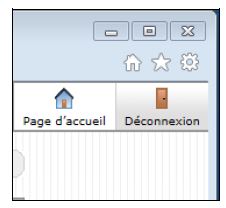Connexion au VPN SSL
Avant-propos
La connexion via VPN SSL est un service permettant l’établissement d’un canal de
communication sécurisé au FrontOffice RTE à travers Internet. Ce canal est établi après
authentification avec votre certificat auprès d’un site dédié (
cliquez ici). Une fois le canal établi,
toutes vos communications avec le service RTE demandé seront chiffrées.
L’utilisation du VPN SSL nécessite l’installation d’un outil dédié, installé lors de la première connexion au site.
Cette application se nomme
Secure Application Manager (SAM).
Le VPN SSL permet l’accès sécurisé à vos boîtes aux lettres hébergées sur le FrontOffice RTE.
Prérequis
Le site
secure.iservices.rte-france.com doit être déclaré comme site de confiance (
cliquez ici)
IMPORTANT
Avant d’effectuer votre première connexion, vous devez impérativement vérifier
que votre poste de travail puisse résoudre l’adresse
secure.iservices.rte-france.com
(pour se faire,
cliquez ici).
PSIS (Pulse Secure Installer Service) est un service Windows mis à disposition sur le site client de RTE. Ce service permet, une fois installé, de mettre à jour les futures versions du SAM sans demander l’intervention d’une personne ayant les privilèges administrateur de la machine.
Pour ce faire, télécharger l’exécutable sous le lien :
http://clients.rte-france.com/lang/fr/visiteurs/accueil/portail.jsp
Et décompresser le fichier compressé :
Une fois le fichier exécuté, une fenêtre vous demandant l’autorisation de démarrer le service apparaît. Cliquez sur «
Exécuter ».
La fenêtre suivante apparaît. Cliquez sur «
Oui ».
Ce dernier sera automatiquement activé à chaque lancement du système d’exploitation.
Première connexion
Ce paragraphe concerne uniquement votre première connexion au VPN SSL avec Internet Explorer.
IMPORTANT
La première connexion doit être faite par un informaticien disposant des droits d’Administrateur de votre
poste de travail afin que l’installation de l’application SAM puisse être effectuée.
Avant de poursuivre, il faut
désactiver les contrôles ActiveX sur Internet Explorer.
Pour se faire, appuyez sur la touche «
Alt » de votre clavier. Une barre de menu apparaît en haut de la fenêtre.
Cliquez sur le bouton
Outils, et faite en sorte que «
Filtrage ActiveX » soit bien
désactivé comme sur la capture ci-dessous.
Lancez votre navigateur et aller sur le site suivant :
La fenêtre suivante apparaît :
Sélectionnez votre certificat, puis cliquez sur le bouton «
OK ».
Si nécessaire, une fenêtre vous demandera le code pin associé à votre carte à puce.
La navigateur affiche alors un lien pour installer le SAM (si ce dernier n’est pas déjà installé) :
Si aucune intervention manuelle est effectuée, le pop-up d’installation suivant apparaît :
Si nécessaire, la fenêtre suivante apparaît :
Cliquez sur «
Oui ».
Le client Pulse s’installe alors et l’installation de l’application SAM débute.
Patientez durant toute la durée de l’installation.
Si nécessaire, une fenêtre vous demandant d’autoriser le programme à apporter des modifications à votre ordinateur apparaît.
Cliquez sur «
Oui ».
Une fois l’installation terminée, la page ci-après s’affiche :
Si votre accès à Internet nécessite une authentification auprès d‘un proxy,
une fenêtre s’affiche pour vous demander vos identifants de connexion. Saisissez les et validez.
Puis, l’icône

apparaît dans votre barre des tâches :
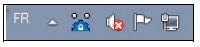
Cliquez sur le bouton «
Déconnexion » (en haut à droite de la page) pour terminer la session :
Utilisation du VPN SSL
Etablissement de la connexion
Lancez votre navigateur et aller sur le site suivant :
La fenêtre suivante apparaît :
Sélectionnez votre certificat, puis cliquez sur le bouton «
OK ».
Si nécessaire, une fenêtre vous demandera le code pin associé à votre carte à puce.
Si nécessaire, la fenêtre ci-après apparaît. Cliquez sur «
Oui ».
L’application SAM se lance automatiquement et la page ci-après s’affiche :
Si votre accès à Internet nécessite une authentification auprès d‘un proxy, une fenêtre s’affiche pour vous demander vos identifants de connexion. Saisissez-les et validez.
Puis, l’icône

apparaît dans votre barre des tâches.
Remarques :
- Le certificat sert uniquement à l’établissement de la connexion au VPN SSL.
- Pour fermer la session VPN SSL, cliquez sur le bouton « Déconnexion » (en haut à droite de la page).
Utilisation pour l’accès aux boîtes aux lettres hébergées
Le VPN SSL peut être utilisé pour accéder aux boîtes aux lettres hébergées sur le FrontOffice avec un client de messagerie standard.
L’accès aux boîtes aux lettres hébergées nécessite que la connexion au VPN SSL soit établie (
voir ici).
La configuration du compte de messagerie dans votre client de messagerie se fait ensuite de manière standard avec les paramètres suivants :
- Type de serveur de messagerie : Serveur POP
- Adresse du serveur POP : pop.services.rte-france.com
- Adresse du serveur SMTP : smtp.services.rte-france.com
Lorsque vos accès au FrontOffice RTE vous sont fournis, vous recevez votre identifiant de connexion (login), votre mot de passe et votre adresse mail.
REMARQUE
Etant donné que les messages sont transférés à travers un canal sécurisé, l’envoi et la réception de mails ne
nécessitent pas l’utilisation d’un certificat pour le chiffrement des messages.

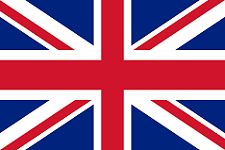
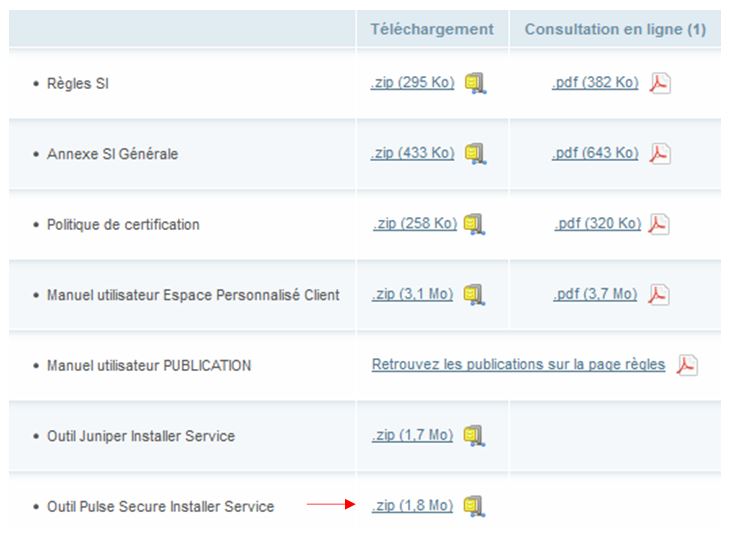

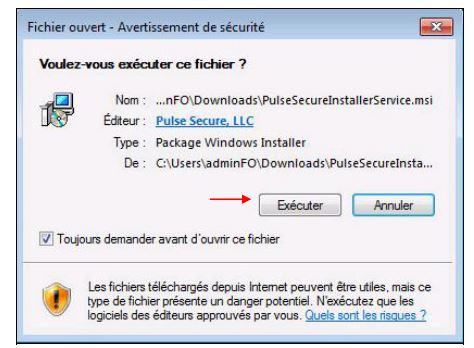
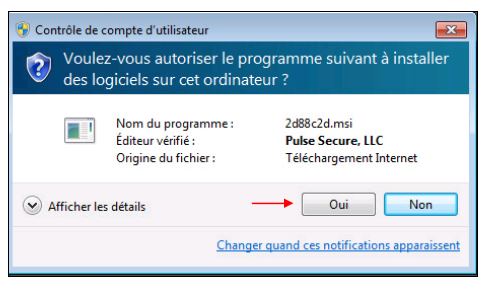
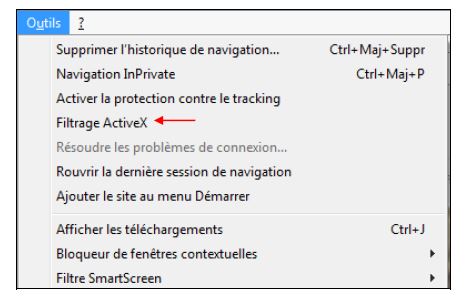
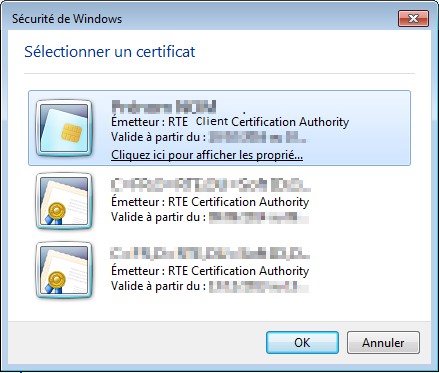
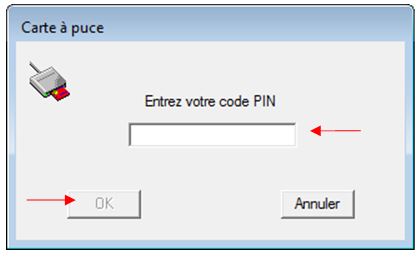
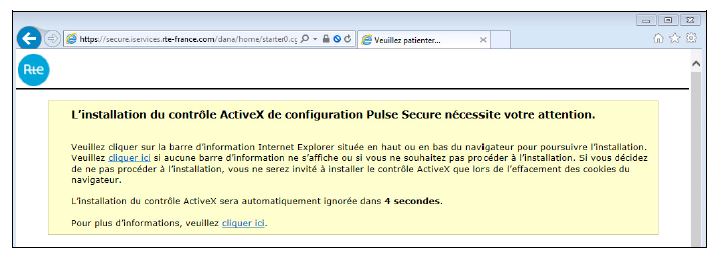
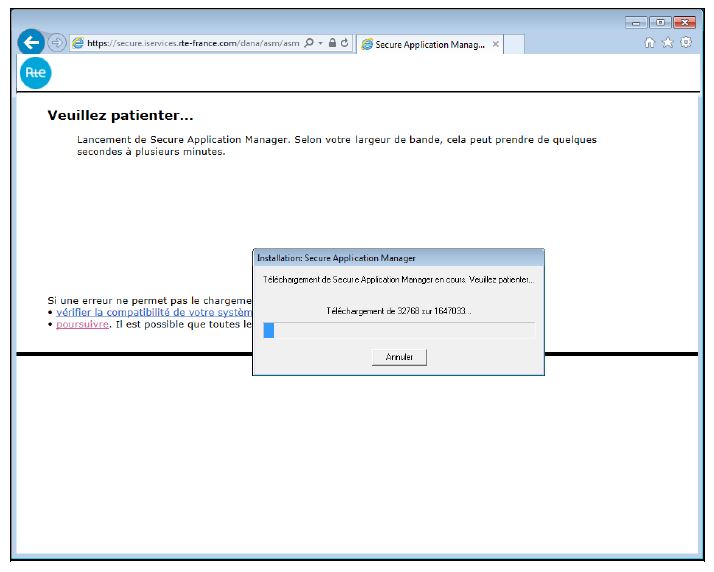
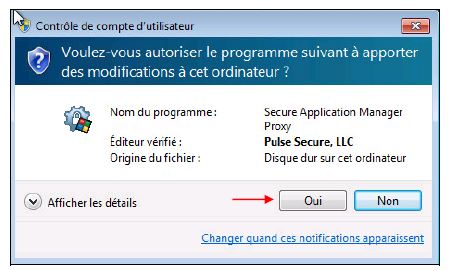
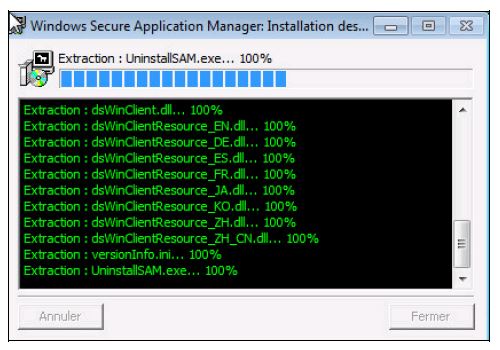

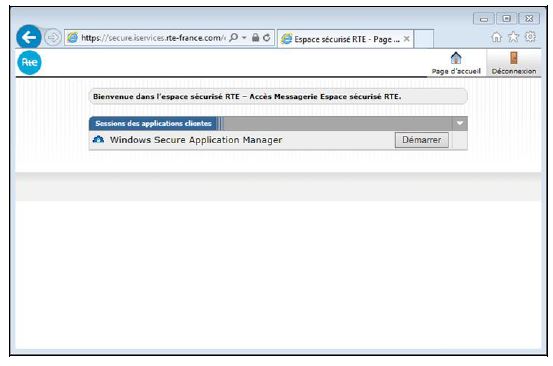
 apparaît dans votre barre des tâches :
apparaît dans votre barre des tâches : 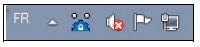
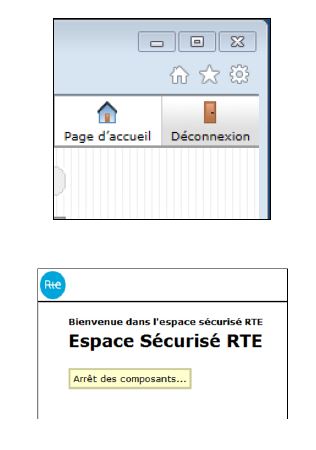
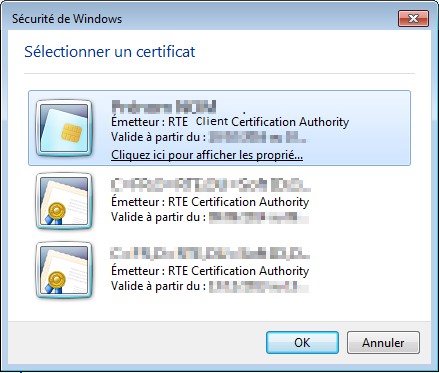
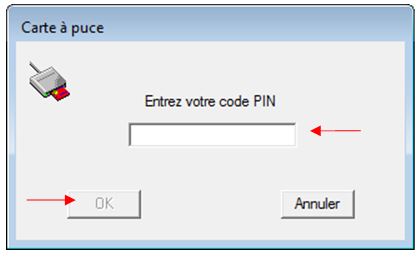

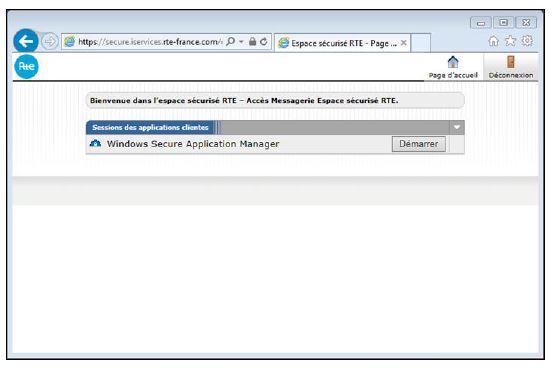
 apparaît dans votre barre des tâches.
apparaît dans votre barre des tâches.